|
1163| 4
|
[项目] 【花雕学编程】Arduino动手做(230)--测试连接WiFi输出IP |
|
2、加载示例程序: 打开“文件” -> “示例” -> “ESP32” -> “Camera” -> “CameraWebServer”。 3、修改代码中的WiFi名称和密码: const char* ssid = "YOUR_SSID"; const char* password = "YOUR_PASSWORD"; 4、上传代码并运行: 按住ESP32-CAM上的BOOT按钮,点击Arduino IDE中的上传按钮。 上传完成后,打开串口监视器,设置波特率为115200,按下复位按钮。 在串口监视器中找到IP地址,在浏览器中输入该IP地址,即可查看实时视频流。 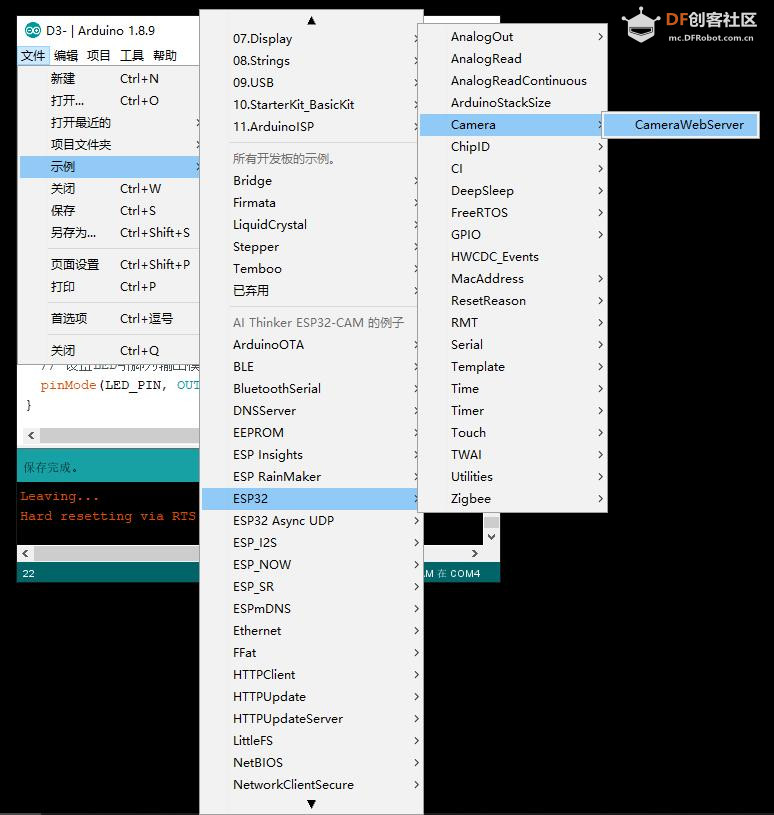 |
|
本帖最后由 驴友花雕 于 2024-9-6 18:42 编辑 【Arduino】168种传感器模块系列实验(资料代码+仿真编程+图形编程) 实验二百三十:ESP32 CAM开发板 带OV2640摄像头模块 WIFI+蓝牙模块 项目实验之三:测试连接WiFi 输出ESP32-CAM模块的IP地址 实验开源代码 |
 沪公网安备31011502402448
沪公网安备31011502402448© 2013-2025 Comsenz Inc. Powered by Discuz! X3.4 Licensed